- Författare Jason Gerald [email protected].
- Public 2024-01-19 22:14.
- Senast ändrad 2025-01-23 12:47.
Kickasstorrents är känt som en webbplats som har en stor samling torrentfiler tillgängliga för nedladdning, från musik och filmer till appar och böcker. Men innan du laddar ner en torrent behöver du en klient (klient). En torrentklient är ett program som ansluter personer som har samma torrentfil som du så att du kan ladda ner torrentinnehåll.
Steg
Del 1 av 2: Installera en Torrent -klient
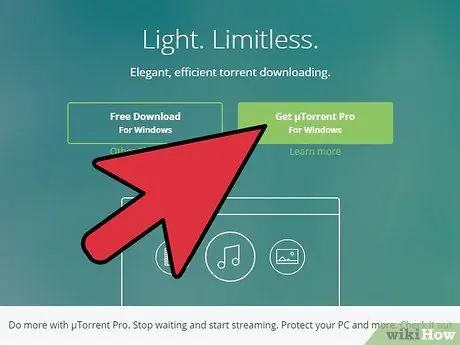
Steg 1. Välj och installera en torrentklient
För att ladda ner torrentfiler behöver du en '' torrent '' - klient. Programmet öppnar den nedladdade torrentfilen och ansluter dig till andra användare som delar filen. Här är några populära torrentklienter att använda:
- Vuze
- uTorrent
- BitTorrent
- Observera att nästan alla torrentklienter kommer att försöka installera annan programvara när klienten installeras. De flesta användare vill inte eller behöver dessa ytterligare program, så var noga med att vägra att installera dem under installationsprocessen.
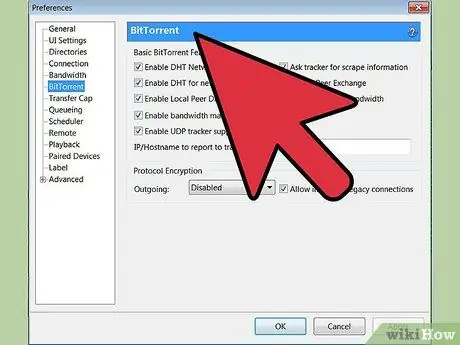
Steg 2. Konfigurera klientkonfigurationen
Efter att ha installerat torrentklienten kan du ändra flera konfigurationer för att få bästa prestanda.
- Öppna menyn Inställningar och välj alternativet "Katalog". Ange platsen där du vill spara filerna som laddats ner via torrentklienten.
- Ställ in gränsen för bandbredd i avsnittet “bandbredd”. Vanligtvis vill du att nedladdningshastigheten ska nå maximal hastighet, så ställ in “0” som nedladdningsgräns (bandbreddsgräns). Du kanske vill begränsa uppladdningshastigheten (uppladdning), för om uppladdningshastigheten når maximal hastighet kan den sakta ner surfhastigheten på internet.
- Aktivera protokollkryptering. Detta alternativ kan hjälpa till att dölja torrentdatatrafik från internetleverantörer för att förhindra att internetleverantörer försöker sakta ner nedladdningshastigheter för torrent. Du kan aktivera "Protocol Encyption" i avsnittet "BitTorren" på menyn Inställningar.
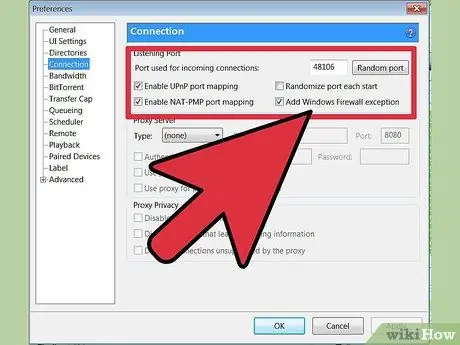
Steg 3. Öppna brandväggsporten
I avsnittet "Anslutningar" på menyn Inställningar kan du se porten som används av klienten för att upprätta en anslutning. Om du öppnar den här porten på din router kan du enkelt ansluta dig till andra användare. Se den här guiden för att ta reda på hur du öppnar porten.
Del 2 av 2: Ladda ner från Kickasstorrents
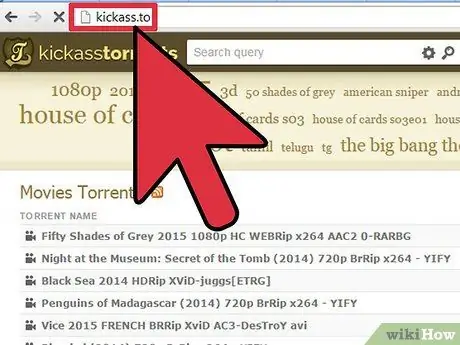
Steg 1. Gå till Kickasstorrents webbplats
Öppna en valfri webbläsare och ange sedan https://kickass.la i adressfältet på webbplatsen. Kickasstorrents har irriterande annonser på sina sidor, så det rekommenderas att du aktiverar en annonsblockerare när du besöker webbplatsen.
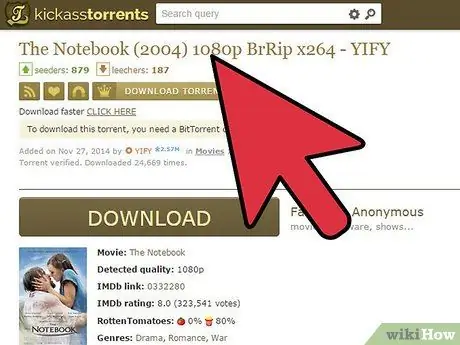
Steg 2. Hitta önskad fil
Använd sökfältet högst upp på sidan för att hitta filen du vill ladda ner. Du får flera resultat för samma fil, så du måste bestämma vilken du vill ladda ner.
- Se såddare såväl som läkernummer. Seeders är personer som har laddat ner filer och leechers är personer som för närvarande laddar ner filer och bara har en del av filerna. Leecher kan hjälpa dig att ladda ner filen så länge de laddar ner filen medan du laddar upp den. Om antalet leechers är större än antalet seeders, tar nedladdningsprocessen längre tid. Om antalet såmaskiner är litet tar nedladdningsprocessen lång tid eller kanske inte slutförs.
- Läs användarkommentarer. Användare kan kommentera och betygsätta torrentkvalitet. Att läsa deras kommentarer kan hindra dig från att slösa tid, för genom att läsa kommentarerna kan du ta reda på vilken fil som har många fel eller är en dålig version. Du kan också ta reda på vilka torrentfiler som innehåller virus genom att läsa användarkommentarer.
- Se skillnader i filstorlek. Detta steg är särskilt viktigt om du vill ladda ner filmer, eftersom mindre filer vanligtvis har lägre kvalitet. Om du behöver den bästa filmkvaliteten bör du ladda ner den största filstorleken med ett stort antal såmaskiner. Att läsa användarkommentarer kan också hjälpa dig att avgöra filens kvalitet.
- Lär dig filmbetygsförkortningar. Bokstaven "A" står för "ljud" och bokstaven "V" står för "video". Många användare av KAT (en förkortning för Kickasstorrents) anger sina "betyg" i kommentarfältet angående ljud- och videoresultaten. Till exempel, om många användare kommenterar "A: 8 V: 9", på en skala från 1-10, har filen utmärkt ljud och video. Dessa bedömningar kan hjälpa dig att välja de filer du vill ladda ner.
- Om du behöver en fil som tillhandahåller ett annat språk, se till att kontrollera torrentinformationen. Genom att kontrollera torrentinformationen kan du ta reda på vilket ljudspår eller vilken fil torrenten laddar.
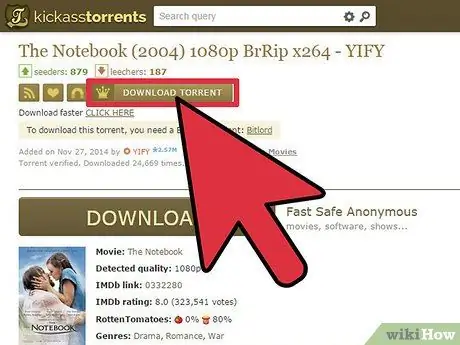
Steg 3. Ladda ner torrents
Om du är nöjd med den torrent du hittade klickar du på "Ladda ner" -knappen bredvid listan med sökresultat (knappen är en liten pil som pekar nedåt) eller klickar på "Download Torrent" ovanför informationen om torrent -sidan.
Torrent -filer är små i storlek och innehåller inte önskat filinnehåll. Torrentfiler tar bara några sekunder att ladda ner
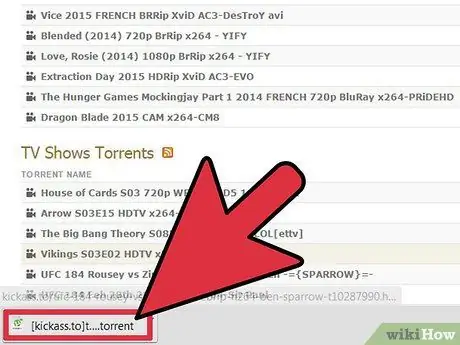
Steg 4. Öppna torrentfilen med klienten
Om din webbläsare visar en fil längst ned på skärmen klickar du på torrentfilen. Om du bara har en torrentklient installerad på din dator öppnas torrentfilen automatiskt i klienten. Om den inte öppnas automatiskt högerklickar du på torrentfilen, väljer alternativet "Öppna med.." och letar efter en torrentklient.
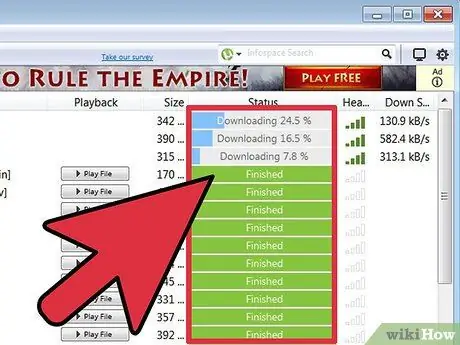
Steg 5. Vänta tills filen är nedladdad
När du har öppnat en torrentfil med en torrentklient kommer klienten att kontakta såmaskinen och ladda ner filen. Torrenter som laddas ner tar vanligtvis en stund att "värma upp", men när de väl är anslutna till en bra såmaskin kommer nedladdningshastigheten snabbt att gå upp till maximal hastighet. När torrenten har laddats ner kan du hitta filen i den fördefinierade katalogen (mappen).
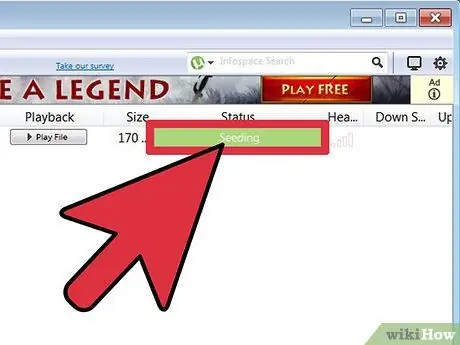
Steg 6. Ge ett frö för den nedladdade torrenten
Torrenter kan överleva om de får hjälp av såmiljön. Vanligtvis förväntas du ge ett frö enligt storleken på den nedladdade filen. Detta för att se till att andra kan ladda ner samma fil som du har laddat ner och håller torrenten igång under mycket lång tid.






